วิธีใช้แอป Samsung Email และเปิดไฟล์แนบบน Galaxy
บนโทรศัพท์ Galaxy ของคุณ คุณสามารถใช้แอr Samsung Email ที่ช่วยให้คุณใช้ผู้ให้บริการอีเมลต่างๆ ได้อย่างสะดวก ดูคำแนะนำด้านล่างเพื่อเรียนรู้วิธีเพิ่มบัญชีอีเมลหลายบัญชีและดูไฟล์แนบ
ก่อนที่คุณจะลองทำตามคำแนะนำด้านล่าง โปรดตรวจสอบว่าซอฟต์แวร์ของอุปกรณ์และแอพที่เกี่ยวข้องได้รับการอัพเดตเป็นเวอร์ชันล่าสุดแล้ว ในการอัพเดตซอฟต์แวร์ของอุปกรณ์มือถือของคุณ ให้ทำตามขั้นตอนเหล่านี้:
ขั้นตอนที่ 1. ไปที่ การตั้งค่า > อัพเดตซอฟต์แวร์
ขั้นตอนที่ 2. แตะที่ ดาวน์โหลดและติดตั้ง
ขั้นตอนที่ 3. ทำตามคำแนะนำบนหน้าจอ
วิธีเพิ่มบัญชีอีเมลในสมาร์ทโฟนของคุณ
ในการตั้งค่าบัญชีอีเมลในแอพ Samsung Email มีสองวิธีในการตั้งค่าโดยอัตโนมัติหรือตั้งค่าด้วยตนเอง บัญชีอีเมล เช่น Google, Yahoo และ Microsoft สามารถเชื่อมต่อได้โดยอัตโนมัติ ในขณะที่บัญชีอื่นๆ สามารถเชื่อมต่อได้ด้วยตนเอง
หมายเหตุ: สามารถดาวน์โหลดแอพ Samsung Email ได้จาก Galaxy Store หรือ Google Play Store
หากคุณใช้โปรแกรมรับส่งเมลจาก Google, Yahoo หรือ Microsoft สิ่งที่คุณต้องมีคือที่อยู่อีเมลและรหัสผ่าน ในการเชื่อมต่อกับไคลเอนต์อีเมล แอพจะตั้งค่าประเภทบัญชีและการตั้งค่าเซิร์ฟเวอร์โดยอัตโนมัติ
ขั้นตอนที่ 1. เปิดแอพ อีเมล จากนั้นเลือก ประเภทบัญชีอีเมล ที่คุณต้องการเพิ่ม
ขั้นตอนที่ 2. ใส่ ข้อมูลบัญชี ของคุณเพื่อเข้าสู่ระบบ
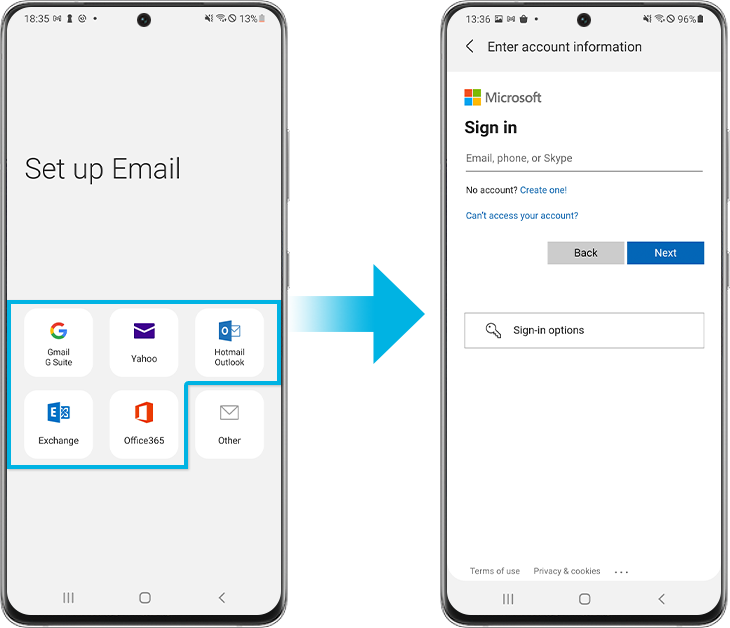
หมายเหตุ: ขั้นตอนการลงชื่อเข้าใช้อาจแตกต่างกันไปขึ้นอยู่กับประเภทของอีเมลที่คุณมี หลังจากที่แอพเชื่อมต่อกับโปรแกรมรับส่งเมลของคุณแล้ว คุณอาจต้องอนุมัตินโยบายความเป็นส่วนตัวกับการตั้งค่าที่จำเป็นเพื่อให้ทำงานได้อย่างถูกต้อง
หากต้องการเพิ่มที่อยู่อีเมลอื่น ให้แตะที่ไอคอน การตั้งค่าอีเมล จากนั้นเลือก + เพิ่มบัญชี คุณสามารถดูบัญชีอีเมลหลายบัญชีพร้อมกันได้ภายในแอป Samsung Email
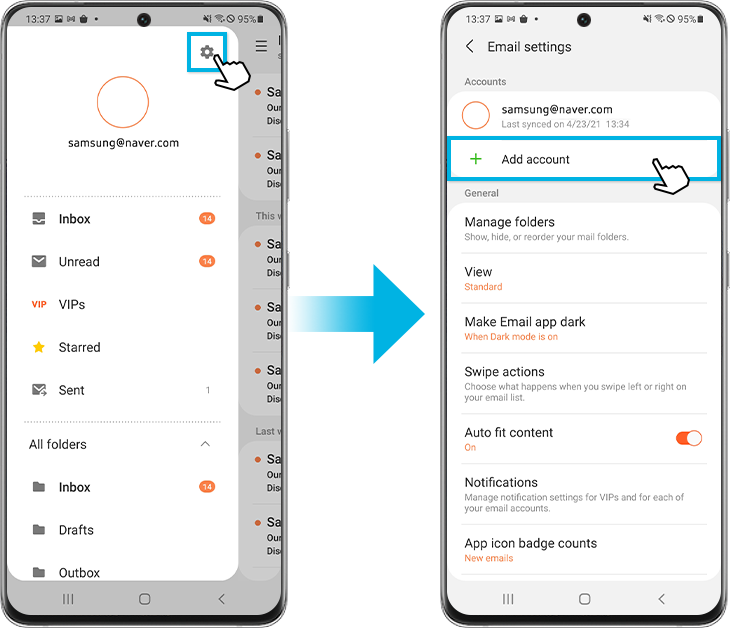
หากคุณใช้โปรแกรมรับส่งเมลอื่นที่ไม่ใช่ Google, Yahoo หรือ Microsoft คุณจะต้องตั้งค่าบัญชีของคุณด้วยตนเอง
ขั้นตอนที่ 1. เปิดแอพ อีเมล แล้วเลือก อื่นๆ
ขั้นตอนที่ 2. ใส่ข้อมูลบัญชีของคุณ จากนั้นแตะที่ปุ่ม ตั้งค่าด้วยตนเอง
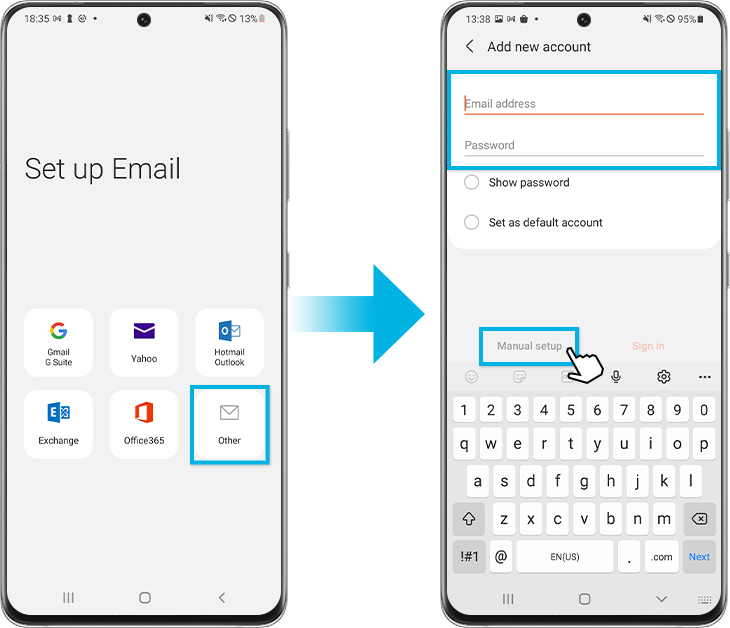
ขั้นตอนที่ 3. เลือกประเภทบัญชีที่ดีที่สุดสำหรับคุณ หากคุณกำลังใช้อีเมลของคุณบนอุปกรณ์หลายเครื่อง ขอแนะนำให้เลือกบัญชี IMAP
ขั้นตอนที่ 4. ใส่รายละเอียด เซิร์ฟเวอร์ขาเข้า และ เซิร์ฟเวอร์ขาออก หากคุณกำลังใช้ไคลเอนต์อีเมลที่แอพ Samsung Email รู้จัก ส่วนเหล่านี้ควรเติมข้อความอัตโนมัติ แตะ ลงชื่อเข้าใช้ เพื่อสิ้นสุดการตั้งค่าอีเมลของคุณ
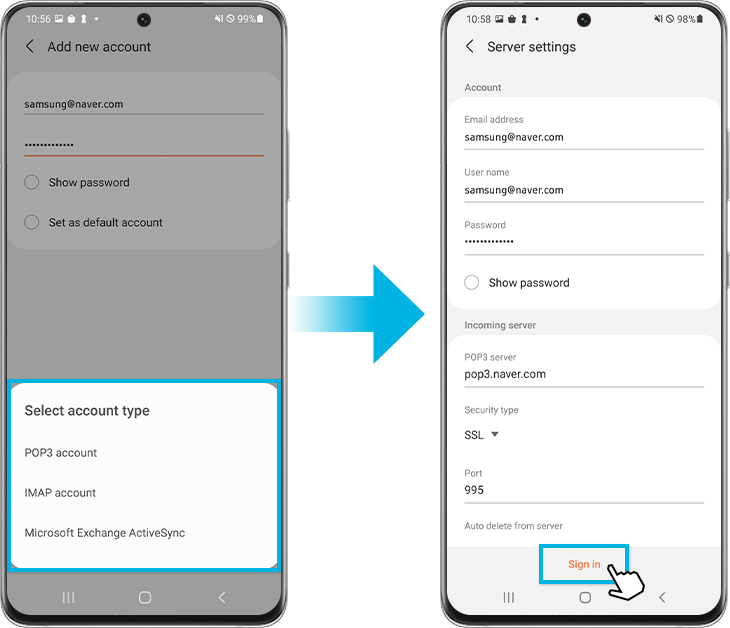
หมายเหตุ: หากคุณต้องการข้อมูลโดยละเอียดเกี่ยวกับการตั้งค่าอีเมล ผู้ให้บริการอีเมลของคุณสามารถให้การสนับสนุนคุณได้
วิธีเขียนและส่งอีเมล
แอพ Samsung Email ช่วยให้คุณเขียนและส่งอีเมลจากบัญชีอีเมลที่คุณมีอยู่ คุณยังสามารถแนบไฟล์จากโทรศัพท์ของคุณเพื่อส่ง
ขั้นตอนที่ 1. เปิดแอพ อีเมล จากนั้นแตะไอคอน เขียน ที่มุมล่างขวา
ขั้นตอนที่ 2. ในฟิลด์ ถึง ให้ใส่ที่อยู่อีเมลของบุคคลที่คุณต้องการส่งอีเมลถึง คุณยังสามารถแตะไอคอน ผู้ติดต่อ เพื่อเลือกผู้ติดต่อที่มีอยู่
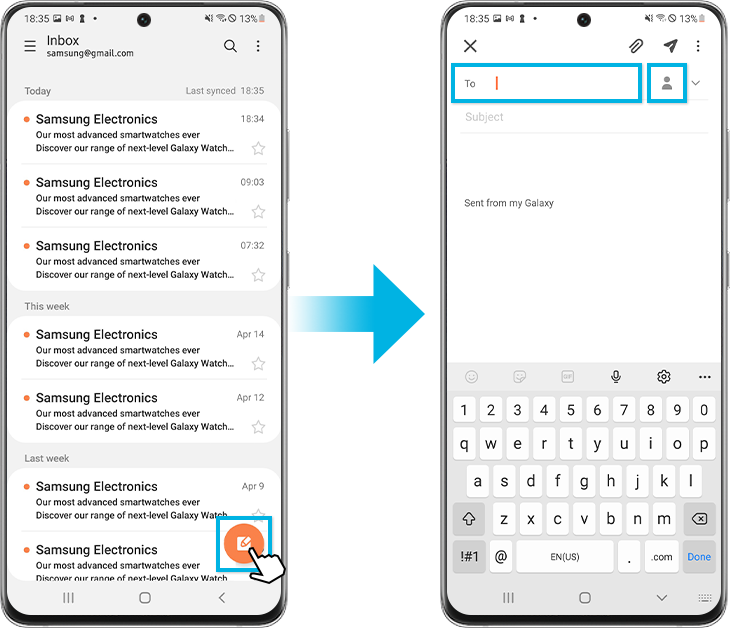
ขั้นตอนที่ 3. ใส่หัวเรื่องอีเมลในช่อง หัวเรื่อง และพิมพ์ข้อความของคุณในกล่องข้อความ
ขั้นตอนที่ 4. เมื่อคุณเขียนอีเมลเสร็จแล้ว ให้แตะไอคอน ส่ง (เครื่องบินกระดาษ) ที่มุมบนขวา
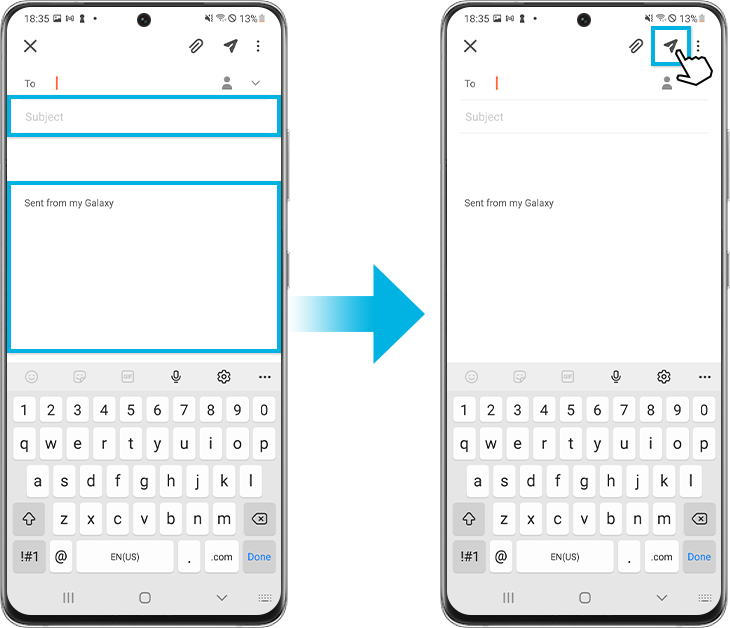
หมายเหตุ: เมื่อส่งอีเมลแล้ว คุณจะไม่สามารถเรียกคืนหรือแก้ไขอีเมลได้
คุณสามารถใช้แอพ Samsung Email เพื่อส่งไฟล์จากโทรศัพท์ของคุณเป็นไฟล์แนบในอีเมล เริ่มต้นด้วยการเขียนอีเมล
ขั้นตอนที่ 1. แตะไอคอน คลิปหนีบกระดาษ
ขั้นตอนที่ 2. เลือก แอพ ที่จัดเก็บไฟล์ที่คุณต้องการส่ง
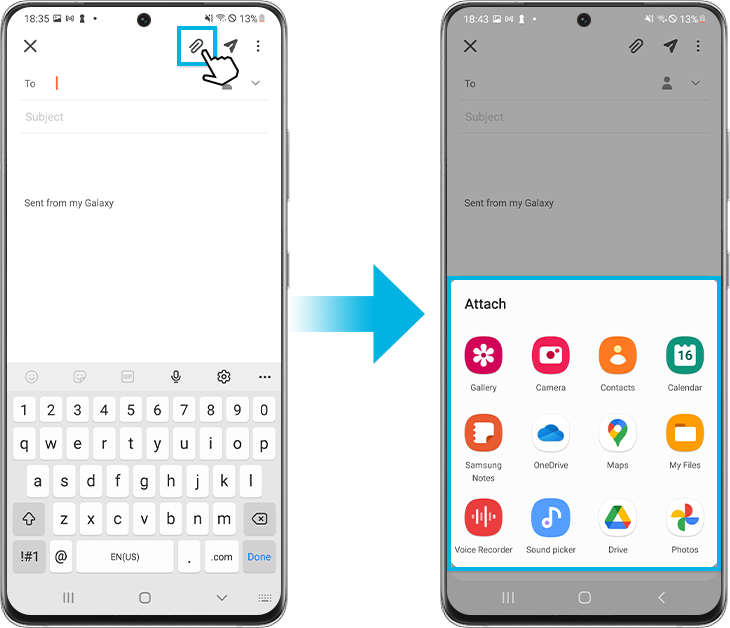
ขั้นตอนที่ 3. เลือกไฟล์ที่คุณต้องการส่ง จากนั้นแตะ เรียบร้อย
ขั้นตอนที่ 4. ไฟล์ของคุณจะปรากฏในเนื้อหาของอีเมล จากนั้นแตะไอคอน ส่ง
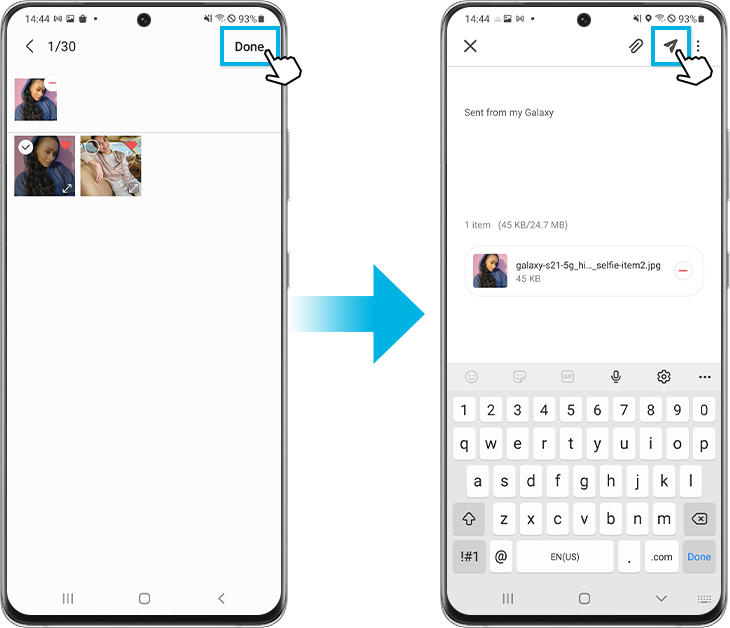
หากอีเมลมีสิ่งที่แนบมา ไอคอนคลิปหนีบกระดาษจะปรากฏขึ้นถัดจากอีเมลในกล่องจดหมาย เมื่อคุณบันทึกไฟล์ที่แนบมา ไฟล์นั้นจะถูกบันทึกไว้ในที่จัดเก็บข้อมูลภายในของโทรศัพท์ของคุณ และคุณจะพบไฟล์นั้นในโฟลเดอร์ ดาวน์โหด ในแอพ ไฟล์ของฉัน
ดูข้อมูลเพิ่มเติมเกี่ยวกับการใช้แอพ ไฟล์ของฉัน ได้ที่ "วิธีจัดการไฟล์ในโทรศัพท์ Galaxy ของคุณ" ด้วยบริการสนับสนุนของ Samsung
ขั้นตอนที่ 1. เปิดแอพ อีเมล จากนั้นเลือก อีเมลที่มีไฟล์แนบ
ขั้นตอนที่ 2. แตะที่ ไฟล์แนบ หรือแตะ บันทึก เพื่อดาวน์โหลด
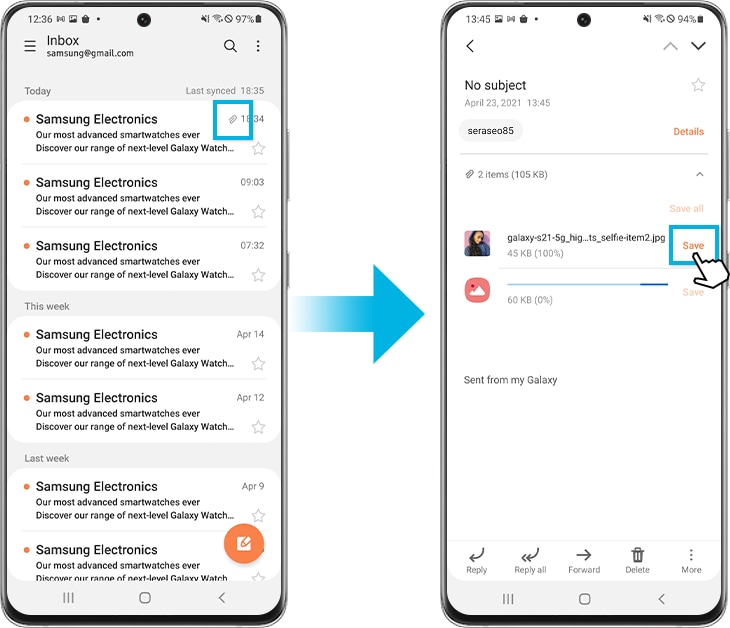
ขั้นตอนที่ 3. เมื่อดาวน์โหลดไฟล์แนบของคุณเสร็จแล้ว คุณจะได้รับแจ้งให้เปิดด้วยแอพที่แนะนำ หากคุณต้องการเปิดไฟล์แนบ ให้แตะที่ แอพ ที่คุณต้องการ
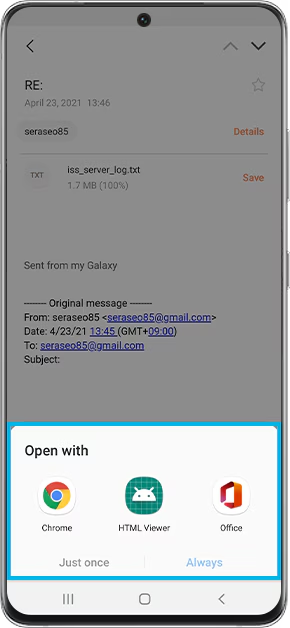
หากไม่สามารถเปิดไฟล์แนบที่ดาวน์โหลด ให้ตรวจสอบรูปแบบของไฟล์แนบก่อน เมื่อดาวน์โหลดไฟล์แนบแล้ว จะพบได้ตลอดเวลาในแอพ ไฟล์ของฉัน ในการเปิดไฟล์ที่ดาวน์โหลด แอพที่รองรับส่วนใหญ่ได้รับการติดตั้งบนโทรศัพท์ของคุณแล้ว แต่คุณอาจต้องมีแอพสำหรับดูไฟล์นั้นเป็นพิเศษ
หากไฟล์เปิดไม่ขึ้นแม้ว่าจะเป็นไฟล์แนบในรูปแบบที่อุปกรณ์รู้จัก คุณอาจแก้ไขปัญหาได้โดยนำบัญชีอีเมลออกแล้วเพิ่มใหม่อีกครั้ง ทำตามขั้นตอนด้านล่างเพื่อลบบัญชีของคุณ
ขั้นตอนที่ 1. เปิดแอพ อีเมล แล้วแตะที่ไอคอน เมนู
ขั้นตอนที่ 2. แตะที่ไอคอน การตั้งค่า จากนั้นเลือกบัญชีที่คุณต้องการลบ
ขั้นตอนที่ 3. แตะที่ ลบ ที่ด้านบนขวาแล้วแตะ ลบ ในป๊อปอัปอีกครั้ง
หมายเหตุ: ภาพหน้าจอและเมนูของอุปกรณ์อาจแตกต่างกันไปขึ้นอยู่กับรุ่นอุปกรณ์และเวอร์ชันของซอฟต์แวร์
หากคุณประสบปัญหากับโทรศัพท์มือถือ แท็บเล็ต หรืออุปกรณ์สวมใส่ของ Samsung คุณสามารถส่งคำถามถึงเราในแอป Samsung Members
วิธีนี้ช่วยให้เราพิจารณาสิ่งที่เกิดขึ้นได้อย่างละเอียดยิ่งขึ้น ข้อมูลจะไม่เปิดเผยชื่อและถูกเก็บไว้ในช่วงระยะเวลาของการตรวจสอบเท่านั้น ดูข้อมูลเพิ่มเติมเกี่ยวกับการส่งรายงานข้อผิดพลาดผ่าน 'วิธีใช้แอป Samsung Members'
ขอบคุณสำหรับความคิดเห็นของคุณ
โปรดตอบคำถามทุกข้อ









